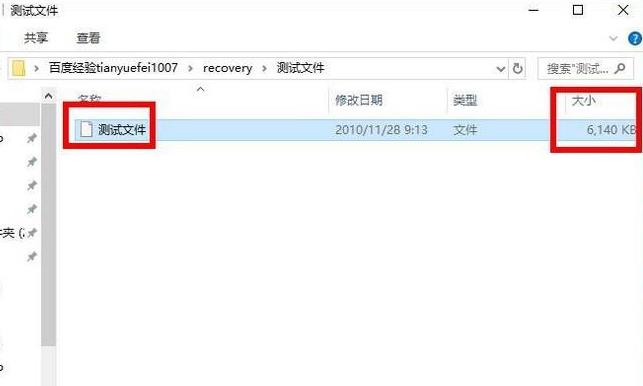win10电脑无法打开img文件怎么办?img文件是一种镜像文件格式,很多小伙伴想要打开该文件的时候去无法使用,这个问题只需要通过几个步骤的操作就能够轻松解决,那么本期的内容自
win10电脑无法打开img文件怎么办?img文件是一种镜像文件格式,很多小伙伴想要打开该文件的时候去无法使用,这个问题只需要通过几个步骤的操作就能够轻松解决,那么本期的内容自由互联小编就带领大伙一起来看看解决方法,希望今日的教程可以解答用户的问题。
具体操作步骤如下
1、首先确保你的电脑安装有winrar软件,没有的自行下载安装即可。【点击下载】。
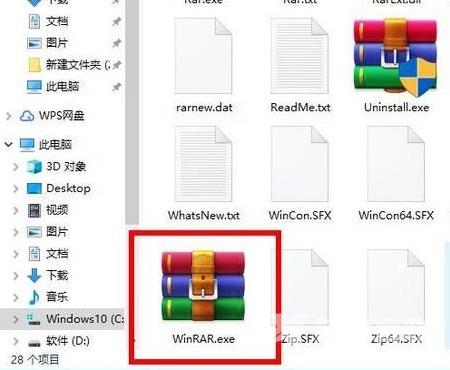
2、接着准备好你的img格式的文件,然后右击该文件,在弹出的右键菜单中选择打开方式选项。
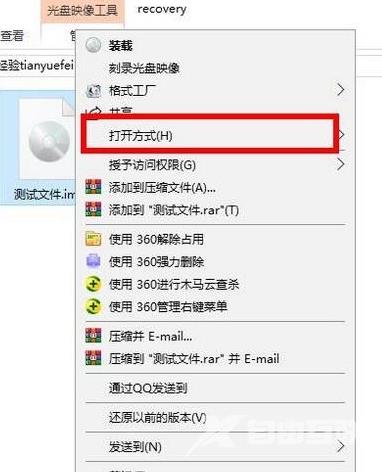
3、接着在打开方式的选项里,找到安装目录的winrar软件,选择之后的名称是winrar压缩文件管理器。
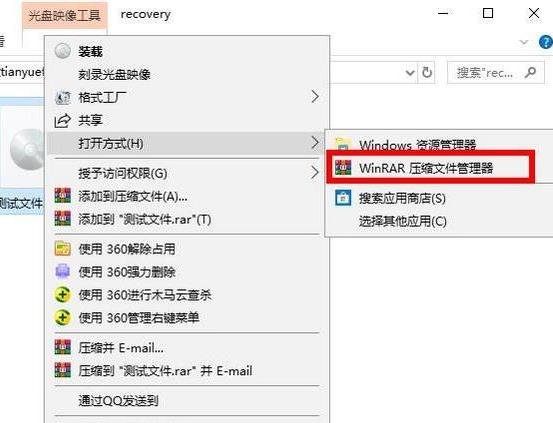
4、接着进入到压缩软件的界面,此时可以看到里边的文件,点击软件界面的解压到选项。
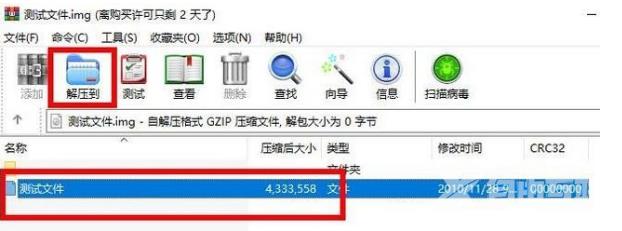
5、接着选择解压的文件路径,默认是同一个文件夹目录下,点击确定选项即可。
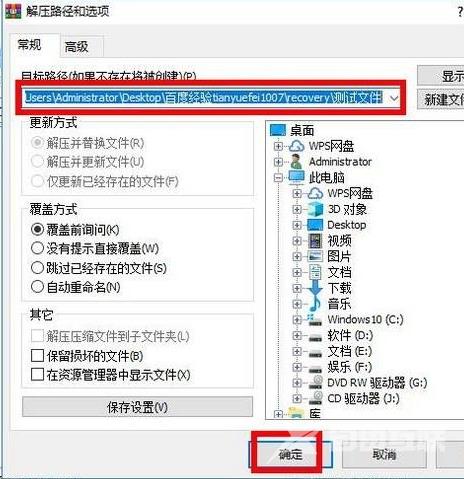
6、接着回到img文件的同一个文件目录下,可以看到解压后的文件夹,点击打开。
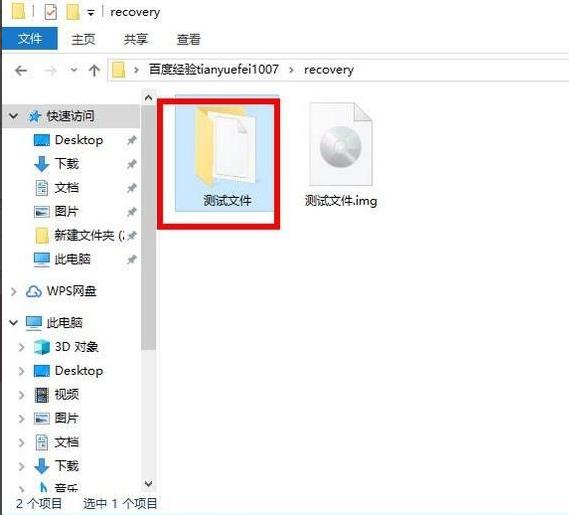
7、点击文件夹之后,就可以看到里边的文件内容了,这样就成功的打开了img格式文件。